티스토리 뷰
앞선 글에서는 마이크로소프트 Clarity가 어떤 서비스인지, 그리고 왜 주니어 기획자와 마케터에게 중요한 도구인지와 함께 Clarity의 기본 개념과 주요 기능을 알아봤는데요, 이제는 실제 업무에서 어떻게 활용할 수 있는지를 살펴보겠습니다.
데이터 분석 도구는 단순히 “좋다”라는 설명만으로는 의미가 없습니다. 실제로 설치하고, 데이터를 수집하고, 화면을 해석하는 과정을 거쳐야 비로소 업무에 도움이 되는 인사이트를 얻을 수 있습니다. 특히 Clarity는 무료로 제공되면서도 세션 리플레이, 히트맵, 사용자 행동 추적 등 실무에 즉시 적용할 수 있는 기능들을 갖추고 있기 때문에, 익혀 두시면 일상적인 프로젝트 관리와 마케팅 활동에서 강력한 무기가 될 수 있습니다.
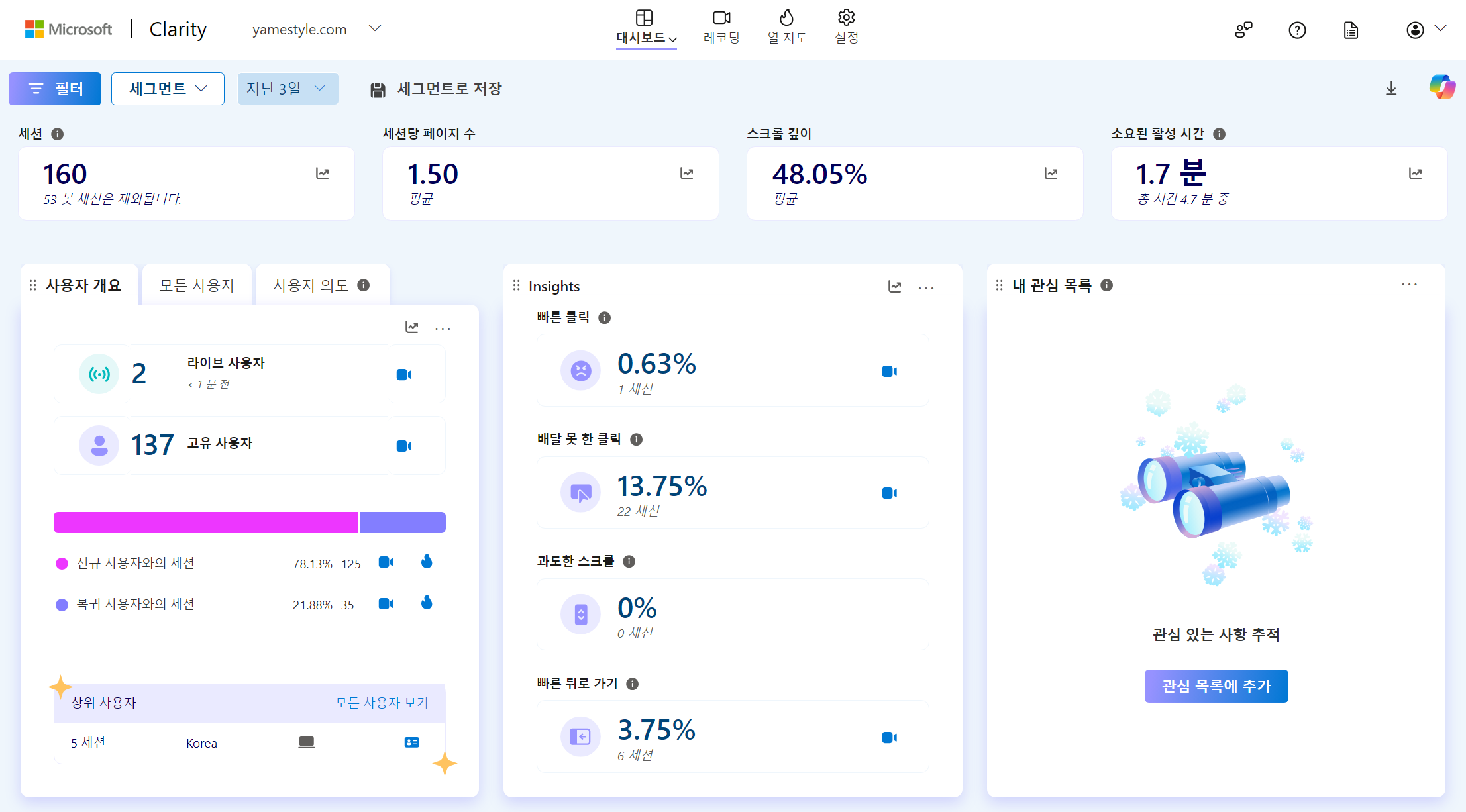
이번 2편에서는 Clarity를 처음 설치하는 단계부터 시작해, 대시보드를 이해하고, 주요 기능을 실무적으로 적용하는 방법을 단계별로 설명드리겠습니다. 더 나아가 구글 애널리틱스와의 연동법, 그리고 실제 사례를 통해 어떻게 데이터가 개선으로 이어지는지를 구체적으로 다룰 예정입니다.
정리하자면, 1편이 “Clarity를 왜 알아야 하는가?”라는 질문에 답하는 글이었다면, 이번 2편은 “Clarity를 어떻게 활용할 수 있는가?”라는 질문에 답하는 가이드입니다. 이제부터는 이론이 아니라 실제 업무 현장에서 바로 따라 할 수 있는 방법들을 하나씩 살펴보겠습니다. (스압 주의!)
1. 시작하기
Clarity를 실무에서 활용하기 위해 가장 먼저 해야 할 일은 계정을 만들고 프로젝트를 설정하는 일입니다. 사실 이 과정은 생각보다 단순합니다. 복잡한 절차나 어려운 기술적 지식이 필요치 않으며 몇 가지 기본적인 단계만 거치면 바로 데이터를 수집할 수 있습니다.
Clarity는 마이크로소프트에서 제공하는 서비스이기 때문에, 기본적으로 마이크로소프트 계정을 기반으로 운영됩니다. 따라서 이미 Outlook, Hotmail, Teams, Office 365 같은 서비스를 사용하고 계신 분이라면 별도의 회원가입 과정 없이 곧바로 로그인해 시작할 수 있습니다. 만약 계정이 없으시다면, 신규 계정을 생성하시고요. 실무에서는 개인 메일보다는 회사 메일 계정을 이용하는 것이 좋습니다. 팀원들과 데이터를 공유하거나 권한을 관리해야 할 때 더 편리하기 때문이죠.

계정에 로그인하면 Clarity는 첫 화면에서 새로운 프로젝트를 만들도록 안내합니다. 여기서 말하는 프로젝트(Project)는 분석하고자 하는 웹사이트 단위를 의미합니다. 예를 들어, 회사 공식 홈페이지, 온라인 쇼핑몰, 블로그, 혹은 특정 캠페인용 랜딩페이지 등을 각각 하나의 프로젝트로 등록할 수 있습니다.
프로젝트를 생성할 때는 다음의 기본 정보를 입력해야 합니다.
ⓐ 프로젝트 이름 생성
먼저 프로젝트 이름을 정해야 하는데, 보통 사이트 이름 그대로 작성하는 것이 가장 알기 쉽습니다. 예를 들어 ‘MyShop’이나 ‘Company Blog’와 같이 간단하게 정리하시면 됩니다.
ⓑ 사이트 주소 입력
다음으로 사이트 주소(URL)를 입력해야 합니다. 반드시 http나 https를 포함해 정확하게 입력해야 하며, 입력한 주소가 실제로 존재해야 데이터가 정상적으로 수집됩니다.
ⓒ 사이트 카테고리 선택
마지막으로 산업군이나 사이트 카테고리를 선택하는 단계가 있습니다. 전자상거래, 블로그, 미디어, SaaS 등 Clarity가 제시하는 여러 분류 중 하나를 선택하면 됩니다. 이 정보는 선택 사항에 가깝지만, 추후 벤치마킹 자료나 내부 데이터 비교에서 활용할 수 있기 때문에 가능하다면 정확히 선택하는 것이 좋습니다.
프로젝트가 생성되면 Clarity는 자동으로 추적 코드(Tracking Code)를 발급해 줍니다. 이 추적 코드는 짧은 자바스크립트 코드로 되어 있으며, 웹사이트의 <head> 태그 안쪽에 삽입해야 합니다. 이렇게 해야 Clarity가 페이지 방문자를 추적하고 행동 데이터를 수집할 수 있는데, 보통은 프론트 개발자를 통해서 HTML에 삽입하는 것이 가장 일반적인 방법입니다.
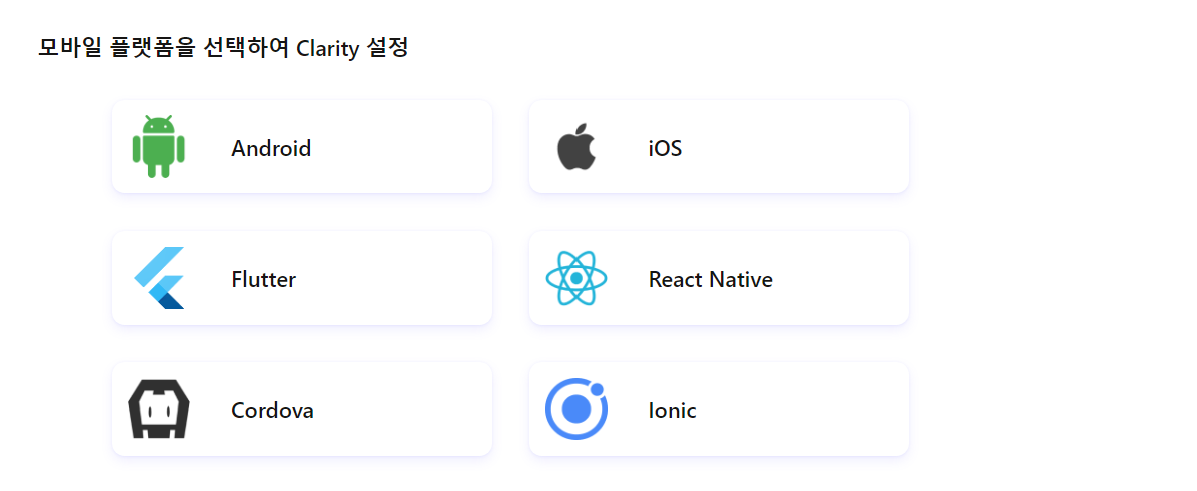
만일 내부 개발자가 없어 소스 접근이 어렵다면 직접 코드를 수정하기 어렵다면, 구글 태그 매니저(Google Tag Manager, GTM)를 이용하는 방법이 있습니다. GTM을 사용하면 웹사이트 코드에 직접 접근하지 않아도 태그 관리 화면에서 쉽게 Clarity 코드를 등록할 수 있습니다. 태그 유형은 ‘Custom HTML Tag’를 선택하고 Clarity 코드를 붙여 넣은 뒤, 트리거를 ‘All Pages’로 설정하면 사이트 전체 페이지에 자동으로 적용됩니다. 워드프레스 기반 사이트라면 “Insert Headers and Footers”와 같은 플러그인을 설치해 해당 영역에 코드를 넣는 방법도 많이 활용됩니다.
코드를 삽입한 뒤에는 다시 Clarity 대시보드로 돌아가서 데이터가 잘 수집되는지 확인해야 합니다. 보통 코드를 붙이고 나면 프로젝트 상태가 “Waiting for data”로 표시되는데, 실제 방문자가 사이트에 접속한 뒤 몇 분에서 몇 시간이 지나면 첫 번째 세션 데이터가 수집되기 시작합니다. 만약 데이터가 잡히지 않는다면, 브라우저 개발자 도구(F12)의 네트워크 탭을 통해 clarity.ms로 전송되는 요청이 정상적으로 이뤄지고 있는지 확인할 필요가 있습니다. 캐시나 CDN이 적용된 사이트라면 캐시를 지워야 새 코드가 반영될 수도 있습니다.
Clarity는 GA와 마찬가지로 여러 개의 프로젝트를 동시에 운영할 수 있습니다. 회사 홈페이지, 제품 소개 사이트, 블로그, 광고 캠페인 랜딩페이지 등을 각각 프로젝트로 나눠 관리하면 훨씬 깔끔하게 데이터를 정리할 수 있습니다. 이렇게 구분해 두면 팀 내부 보고서를 작성할 때도 유리하고, 각 사이트의 KPI를 개별적으로 추적하기가 수월해집니다.
정리하면, Clarity의 첫 단계는 계정 생성 → 프로젝트 생성 → 추적 코드 삽입 → 데이터 수집 확인의 네 단계로 요약할 수 있습니다. 절차는 간단하지만, 이 과정을 거치면 곧바로 방문자의 실제 행동을 영상처럼 확인할 수 있고, 페이지별 히트맵을 통해 사이트의 강점과 약점을 발견할 수 있습니다. 마치 CCTV를 설치해 손님이 매장에서 어떤 행동을 하는지 직접 지켜보는 것처럼, Clarity는 사이트에서 벌어지는 사용자 경험을 생생하게 보여줄 준비를 마치게 되는 것입니다.
2. 기본 화면 이해하기
Clarity를 설치하고 첫 번째 데이터를 수집하기 시작하면 가장 먼저 마주하게 되는 것이 대시보드 화면입니다. 이곳은 Clarity의 중심 무대라고 할 수 있는데, 사이트에 들어온 방문자들이 어떤 행동을 했는지를 다양한 지표와 시각화로 보여주는 역할을 합니다. 처음 접했을 때는 여러 숫자와 메뉴들이 다소 복잡해 보일 수 있지만, 구조를 차근차근 이해하면 생각보다 단순하게 흐름을 파악할 수 있습니다.
2.1 대시보드
대시보드에 접속하면 상단에는 프로젝트 이름과 분석 기간을 설정할 수 있는 메뉴가 보입니다. 기본적으로 최근 3일이나 7일 단위로 데이터가 표시되지만, 필요에 따라 하루 단위부터 몇 달까지 자유롭게 기간을 조정할 수 있습니다. 이 기능은 특정 캠페인의 성과를 짧게 확인하거나, 장기적으로 사이트의 변화를 추적할 때 유용합니다.
그 아래에는 여러 개의 카드 형태로 주요 지표들이 나열되어 있습니다. 이 지표들은 마치 건강검진표의 기본 수치처럼 사이트의 전반적인 상태를 빠르게 확인하게 해줍니다.
ⓐ 특정 기간 동안 기록된 세션 수(Session count)
ⓑ 순수 방문자 수를 의미하는 사용자 수(User count)
ⓒ 한 페이지만 보고 나간 세션의 비율을 나타내는 이탈률(Bounce rate)
ⓓ 한 번 방문에서 평균적으로 열람한 페이지 수를 알려주는 세션 당 페이지 수
2.2 숫자 너머의 의미
여기서 중요한 것은 단순한 숫자가 아니라, 그 숫자가 의미하는 사용자의 행동 맥락입니다.
예를 들어, 세션 수가 크게 늘었다고 해서 무조건 긍정적인 신호는 아닙니다. 광고 캠페인 덕분에 방문자가 늘었을 수 있지만, 실제로는 구매나 회원가입 같은 전환으로 이어지지 않을 수도 있습니다. 이럴 때는 세션 리플레이나 히트맵을 함께 확인하면서 유입된 방문자가 어떤 행동을 했는지를 반드시 살펴야 합니다.
이탈률 역시 단순히 높다고 해서 무조건 문제는 아닙니다. 공지사항이나 단순 안내 페이지처럼 본질적으로 한 페이지만 보고 나갈 가능성이 높은 페이지라면 높은 이탈률도 자연스러운 결과일 수 있습니다. 반면 결제 페이지나 회원가입 단계에서 이탈률이 높다면 바로 개선이 필요한 심각한 신호가 됩니다.
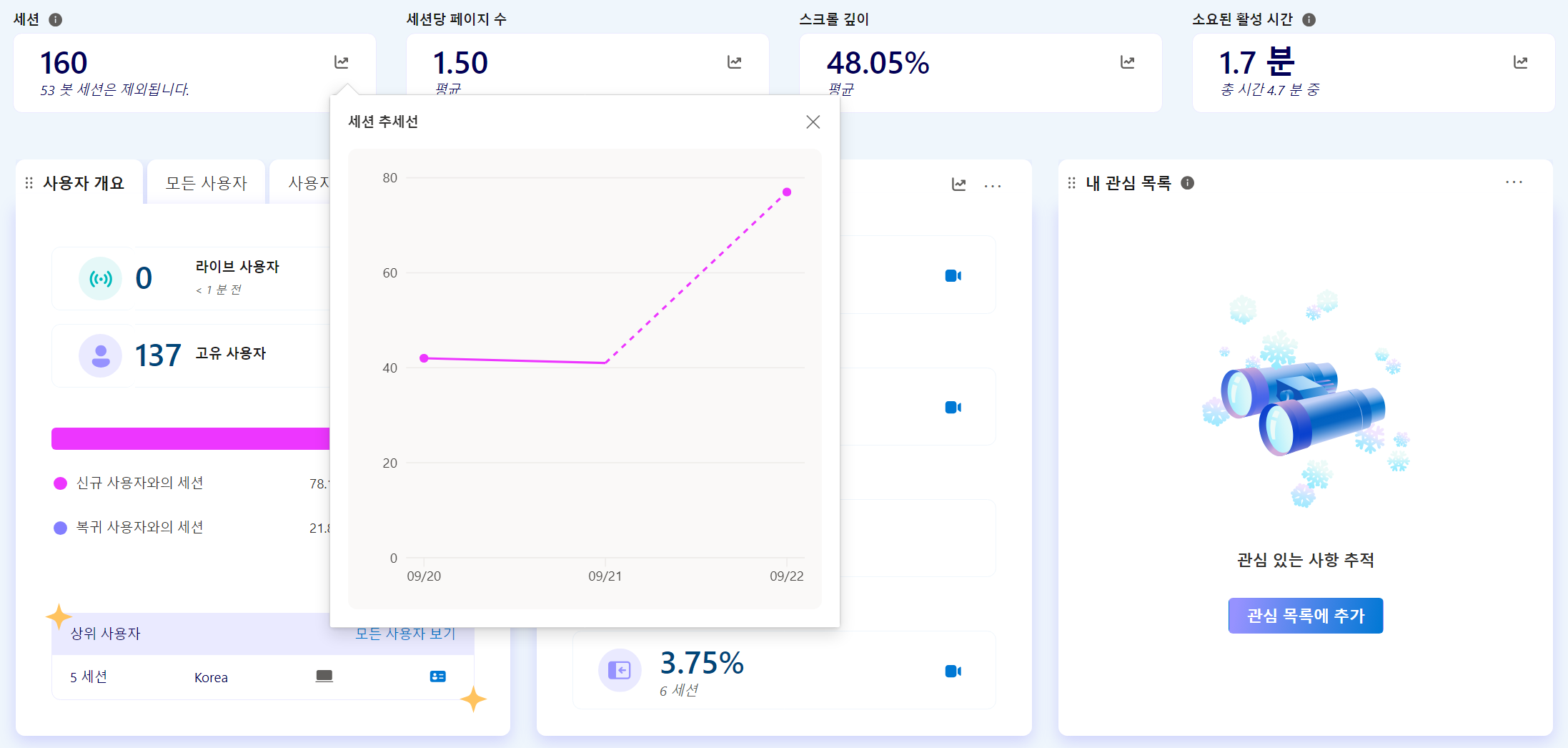
세션 당 페이지 수도 마찬가지입니다. 페이지를 많이 열람했다는 것은 사이트 탐색이 활발했다는 의미일 수도 있지만, 동시에 원하는 정보를 제때 찾지 못해 이리저리 돌아다녔다는 뜻일 수도 있습니다. 이 차이를 구분하려면 리플레이 기능을 통해 실제 사용자의 움직임을 확인해야 합니다.
2.3 지표와 행동을 잇는 다리
Clarity 대시보드의 가장 큰 특징은 단순히 숫자를 보여주는 데서 멈추지 않는다는 점입니다. 예를 들어 ‘이탈률 60%’라는 숫자가 떴을 때, 많은 분들이 “높네, 낮춰야겠다” 정도로만 생각하고 끝내는 경우가 많습니다. 하지만 Clarity에서는 이 숫자를 클릭 한 번으로 세션 리플레이나 히트맵으로 연결해 바로 확인할 수 있습니다.

실제로 사용자가 페이지에 들어와 어떤 행동을 했는지 영상을 재생하듯 따라가다 보면, 왜 이탈률이 높았는지가 눈앞에 드러납니다. 어떤 사용자는 화면을 몇 초간 머뭇거리다가 아무 클릭도 하지 않고 나가 버리고, 어떤 사용자는 버튼을 누르려다 잘못된 위치를 클릭한 뒤 이탈하는 모습을 보실 수 있습니다.
숫자로만 보았을 때는 그저 ‘이탈했다’라는 결과만 알 수 있었지만, Clarity는 과정과 맥락까지 보여줍니다. 이는 데이터 분석을 처음 시작하는 주니어 기획자나 마케터에게 특히 도움이 됩니다. 숫자의 의미를 해석하는 데 어려움이 있더라도, 실제 화면에서 사용자의 움직임을 눈으로 보는 순간 문제의 원인을 직관적으로 이해할 수 있기 때문입니다.
2.4 더 정밀하게 들여다보기: 필터와 세그먼트
대시보드에서 보이는 데이터는 기본적으로 모든 방문자를 종합한 결과입니다. 하지만 실무에서는 전체 평균만 보는 것보다, 특정 조건에 맞는 방문자만 따로 분석하는 것이 훨씬 유용할 때가 많습니다. Clarity의 필터 기능은 바로 이런 상황에 강력한 도구가 됩니다.
예를 들어, 어떤 사이트는 전체 전환율은 괜찮은데 모바일 전환율이 눈에 띄게 낮다고 가정해 보겠습니다. 이때 ‘모바일 사용자만 보기’ 필터를 적용하면, 데스크톱에서는 문제없이 작동하던 버튼이 모바일 화면에서는 잘 보이지 않는다는 사실을 확인할 수 있습니다.
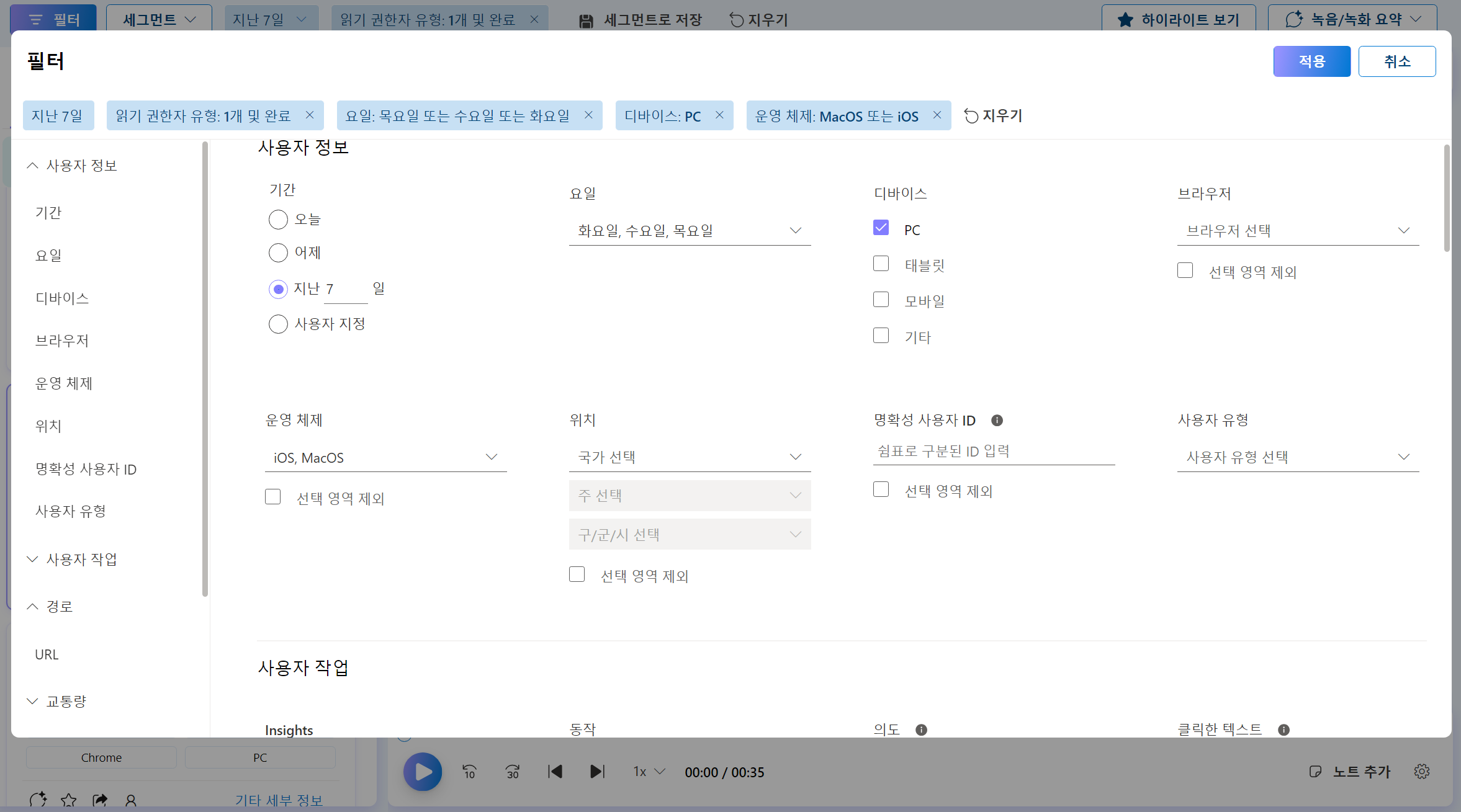
또 다른 예로, 특정 광고 캠페인을 통해 유입된 방문자만 따로 분석해 보면, 광고 문구와 실제 랜딩페이지 내용이 일치하지 않아 사용자가 곧바로 이탈한다는 패턴을 발견할 수도 있습니다.
이처럼 필터와 세그먼트를 적절히 활용하면, 전체 데이터에서는 보이지 않던 문제의 원인을 세밀하게 추적할 수 있습니다. 마치 병원에서 종합검진 결과지를 본 뒤, 특정 수치가 이상하면 정밀검사를 통해 그 원인을 찾는 과정과 비슷합니다.
2.5 매장의 POS와 CCTV를 동시에 본다고 생각해보기
Clarity의 기본 화면을 이해하는 데 가장 쉬운 방법은 매장 운영에 빗대어 생각하는 것입니다. 매장 관리자는 보통 POS 시스템을 통해 하루 매출, 손님 수, 평균 구매 단가 같은 숫자를 확인합니다. 하지만 POS 데이터만으로는 손님이 왜 물건을 사지 않고 나갔는지, 어떤 코너에서 오래 머물렀는지를 알 수 없습니다.
그래서 많은 매장이 CCTV를 설치합니다. CCTV 화면을 보면 손님이 메뉴판 앞에서 한참 고민하다가 나가는 모습, 특정 상품 앞에서 관심을 보이다가도 계산대로 가지 않고 발길을 돌리는 모습을 확인할 수 있습니다.
Clarity 대시보드는 이 두 가지를 동시에 제공합니다. POS처럼 핵심 지표를 숫자로 정리해 보여주고, CCTV처럼 세션 리플레이와 히트맵을 통해 실제 행동까지 보여주는 것이죠. 덕분에 사이트 운영자는 단순히 ‘매출이 떨어졌다’라는 결과만 보는 것이 아니라, ‘손님들이 어디에서 불편함을 느끼고 떠나는지’까지 파악할 수 있습니다.
이렇게 숫자와 행동을 함께 이해할 수 있다는 점에서 Clarity는 다른 분석 도구와 확실히 차별화됩니다.
3. 핵심 기능의 실무 적용
Clarity의 진정한 가치는 개별 기능을 직접 활용할 때 드러납니다. 단순히 ‘세션 리플레이가 있다’, ‘히트맵을 볼 수 있다’라는 소개만으로는 충분하지 않습니다. 실제로 어떤 상황에서 이 기능들이 도움이 되는지, 그리고 어떻게 문제 해결로 이어지는지를 경험해야 비로소 업무에 유용한 도구로 자리 잡을 수 있습니다.
3.1 세션 리플레이: 사용자의 여정을 따라가며 문제를 찾다
세션 리플레이는 Clarity에서 가장 직관적인 기능입니다. 사이트를 방문한 사용자가 페이지를 어떻게 탐색했는지, 어디에서 머뭇거렸는지, 어떤 버튼을 눌렀는지를 영상처럼 그대로 보여주기 때문입니다.
예를 들어 쇼핑몰을 운영한다고 가정해 보겠습니다. 결제 완료율이 낮아 원인을 찾고 싶을 때, 단순히 수치만 보면 “2%밖에 안 되네”라는 사실만 알 수 있습니다. 하지만 세션 리플레이를 돌려보면, 사용자들이 배송지 입력 단계에서 계속 오류 메시지를 만나거나, 결제 버튼이 화면 하단에 있어 찾지 못하고 떠나는 모습을 직접 확인할 수 있습니다. 숫자로는 절대 알 수 없는 맥락과 이유를 눈으로 보게 되는 것이지요.
실무에서는 모든 세션을 다 확인하기보다, 이상이 감지된 페이지나 전환 단계를 집중적으로 살펴보는 것이 효과적입니다. 회원가입, 장바구니, 이벤트 신청 같은 핵심 페이지에서 사용자의 행동을 따라가다 보면, 개선이 필요한 구체적인 지점을 발견할 수 있습니다.
3.2 히트맵: 관심 구역과 무관심 구역을 시각적으로 구분하다
히트맵은 사용자의 클릭과 스크롤 패턴을 색깔로 표현해 줍니다. 빨간색과 주황색으로 표시된 영역은 많이 클릭되거나 자주 시선이 머문 곳이고, 파란색이나 녹색은 거의 주목받지 못한 곳입니다.

이 기능을 활용하면 사용자들이 실제로 어디에 관심을 두고 있는지 직관적으로 알 수 있습니다. 예를 들어 블로그 글 끝에 ‘뉴스레터 구독’ 버튼을 배치했는데 클릭이 거의 없다면, 히트맵을 통해 사용자가 글을 중간까지만 읽고 이탈한다는 사실을 발견할 수 있습니다. 이 경우 버튼 위치를 중간에 배치하거나 디자인을 더 눈에 띄게 변경하면 효과가 달라질 수 있습니다.
히트맵은 특히 랜딩페이지 디자인 검증에 탁월합니다. 광고를 통해 유입된 사용자가 배너 이미지에는 집중하지만 정작 전환 버튼을 클릭하지 않는다면, 페이지 레이아웃을 재구성해야 한다는 분명한 신호를 얻을 수 있습니다.
3.3 필터링과 세그먼트: 특정 집단에서 문제를 추적하다
Clarity의 또 다른 강력한 기능은 필터와 세그먼트입니다. 기본적으로 대시보드에 표시되는 데이터는 모든 사용자를 종합한 결과이지만, 실무에서는 전체 평균만 보는 것보다 특정 조건에 해당하는 사용자를 따로 분석하는 것이 훨씬 도움이 됩니다.
예를 들어 모바일 사용자의 이탈률이 눈에 띄게 높다고 합시다. 이때 필터에서 ‘모바일’ 조건을 선택하면, 모바일에서만 발생하는 문제를 집중적으로 분석할 수 있습니다. 그러면 PC에서는 정상적으로 보이던 버튼이 모바일 화면에서는 가려져 있거나 터치하기 불편하게 배치된 사실을 확인할 수 있습니다.
또 다른 예로, 특정 광고 캠페인으로 들어온 사용자만 따로 추적해 보면, 광고 문구와 실제 랜딩페이지 내용이 어긋나 신뢰를 잃고 이탈하는 패턴을 발견할 수 있습니다. 전체 데이터에서는 그냥 “전환율이 낮다”라는 현상만 보이지만, 세그먼트 분석을 하면 “이 캠페인으로 유입된 집단이 문제였다”라는 구체적인 원인을 찾을 수 있습니다.
3.4 실무에서 Clarity 기능을 어떻게 활용할까?
Clarity의 기능은 단순히 개별적으로 쓰일 때보다, 서로 유기적으로 연결해서 활용할 때 훨씬 더 큰 효과를 발휘합니다. 가장 기본적인 접근은 먼저 대시보드에서 전체 지표를 살펴보는 것입니다. 사이트의 전환율이나 이탈률 같은 수치를 확인해 이상이 감지되면, 그다음 단계는 곧바로 세션 리플레이로 들어가 실제 사용자의 행동을 추적하는 것입니다.
세션 리플레이에서는 개별 사용자가 어떤 과정을 거쳐 페이지를 탐색했는지를 그대로 볼 수 있기 때문에, 단순한 수치만으로는 알 수 없던 문제의 원인을 직관적으로 파악할 수 있습니다. 예를 들어 결제 페이지에서 이탈률이 높게 나타났다면, 사용자가 어떤 단계에서 멈추고 어떤 버튼을 누르다 실패했는지를 직접 확인할 수 있습니다.
이후에는 히트맵을 통해 여러 사용자가 공통적으로 보여주는 행동 패턴을 확인하는 것이 좋습니다. 특정 버튼에 클릭이 몰려 있거나, 특정 구간에서 스크롤이 멈추는 모습을 시각적으로 확인할 수 있기 때문입니다. 이렇게 하면 단일 세션에서 우연히 나타난 행동인지, 아니면 다수 사용자에게서 반복적으로 나타나는 문제인지 판단할 수 있습니다.
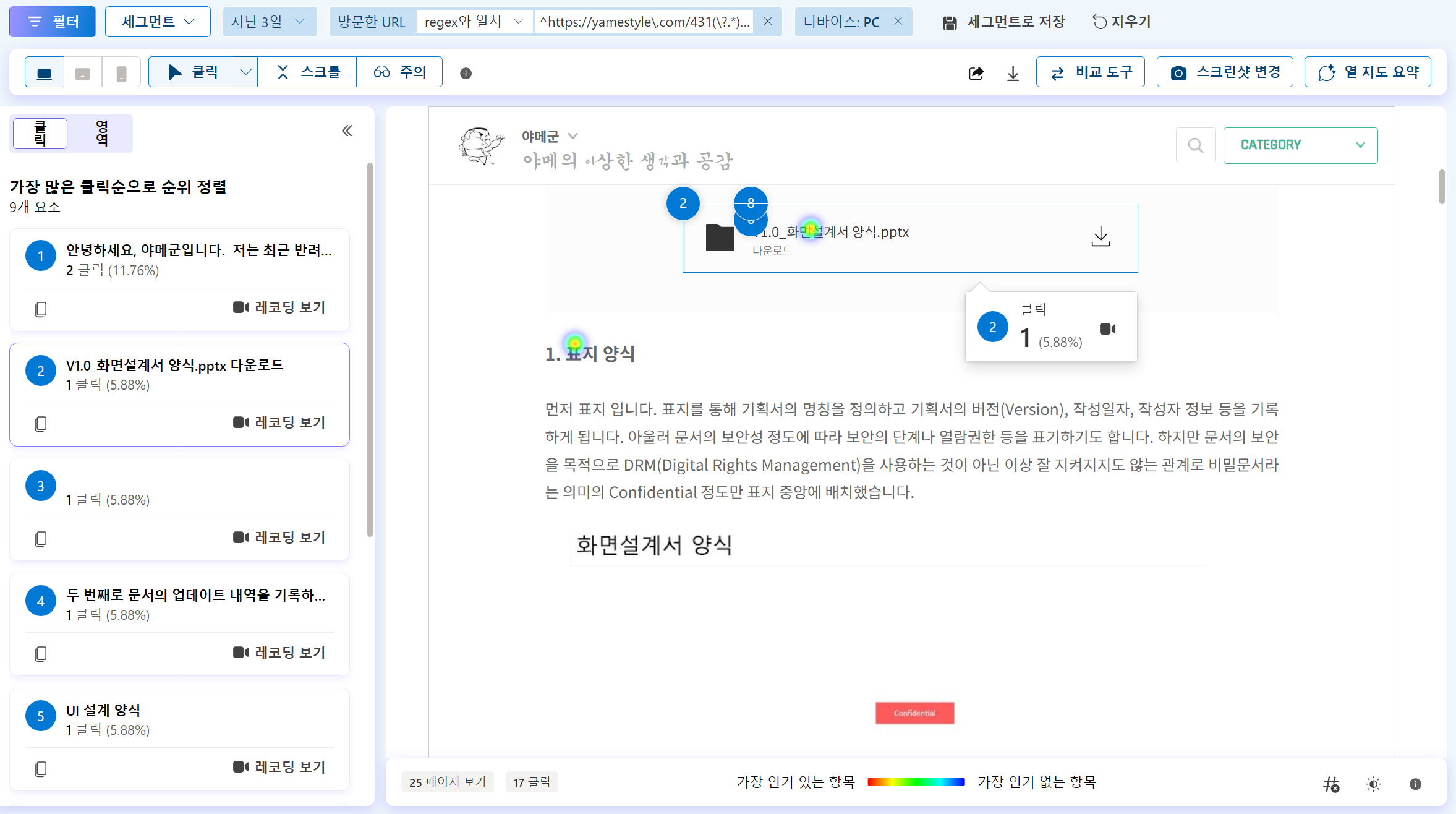
마지막으로 필터링과 세그먼트를 활용해 조건을 좁혀 분석하면 문제의 원인을 한층 더 명확히 할 수 있습니다. 예를 들어 모바일 사용자만 따로 보거나, 특정 광고 캠페인으로 유입된 방문자만 분석해 보면, 전체 데이터에서는 드러나지 않던 세부적인 원인을 발견할 수 있습니다.
결국 Clarity의 핵심 기능들은 하나의 흐름 속에서 연결됩니다. 대시보드 → 세션 리플레이 → 히트맵 → 필터링이라는 단계별 접근을 거치면, 단순히 “전환율이 낮다”라는 결과를 보는 데서 멈추지 않고, “사용자가 왜 그런 행동을 했는지”라는 맥락까지 이해할 수 있습니다.
이런 과정을 통해 얻은 인사이트는 단순한 데이터 분석 보고서가 아니라, 곧바로 실행할 수 있는 UX 개선 아이디어로 이어집니다. Clarity가 단순한 수치 중심의 분석 도구가 아니라, 실제 실무에서 문제 해결과 성과 개선으로 직결되는 도구라고 말할 수 있는 이유가 바로 여기에 있습니다.
4. 고급 활용법
Clarity의 기본 기능만 잘 활용해도 사용자 행동을 이해하고 사이트를 개선하는 데 큰 도움이 됩니다. 하지만 실무에서는 단순히 개별 기능을 쓰는 것을 넘어, 다른 도구와 연계하거나 팀 협업에 적용할 때 더 큰 효과를 얻을 수 있습니다. 이번 장에서는 Clarity를 한 단계 더 깊이 활용하는 방법을 살펴보겠습니다.
4.1 구글 애널리틱스와 연동하기
많은 기업과 마케터가 여전히 구글 애널리틱스(GA)를 중심으로 성과를 관리합니다. GA는 유입 경로와 전환 측정에 강점이 있지만, 사용자 행동의 세부적인 맥락을 보여주는 데는 한계가 있습니다. 반면 Clarity는 행동을 영상과 시각화로 보여주는 데 강하죠.

두 도구를 연동하면, GA에서 특정 이벤트나 캠페인의 성과를 확인한 뒤, Clarity에서 해당 사용자의 실제 행동을 바로 재생할 수 있습니다. 예를 들어 GA에서 “A 캠페인 유입자의 전환율이 평균보다 낮다”라는 사실을 확인했다면, Clarity에서 그들의 세션을 따로 모아보며 어디서 이탈했는지를 직접 파악할 수 있는 것입니다.
이렇게 두 도구를 함께 사용하면 “숫자로 현상을 파악하고, 행동으로 원인을 확인하는” 이상적인 분석 체계를 구축할 수 있습니다.
4.2 이벤트 트래킹과 전환 분석
Clarity는 기본적으로 클릭, 스크롤, 페이지 이동 같은 행동을 자동으로 기록하지만, 필요하다면 특정 이벤트를 별도로 추적할 수도 있습니다. 예를 들어 “장바구니 담기 버튼 클릭”, “뉴스레터 구독 완료”, “상담 신청 폼 제출” 같은 행동을 이벤트로 정의해 두면, 해당 행동이 실제로 얼마나 일어나는지 바로 분석할 수 있습니다.
특히 전환율 분석에서는 이벤트 트래킹이 큰 도움이 됩니다. 단순히 ‘결제 완료’라는 최종 단계만 보는 것이 아니라, ‘상품 보기 → 장바구니 → 배송지 입력 → 결제 완료’라는 여정 속에서 어느 단계에서 가장 많이 이탈하는지 확인할 수 있습니다. 이렇게 하면 개선이 필요한 단계가 명확해지고, 작은 변화가 전환율에 어떤 영향을 미쳤는지도 추적할 수 있습니다.
4.3 협업을 위한 활용
Clarity는 혼자만 보는 도구가 아닙니다. 계정 내에서 프로젝트 권한을 부여하면 팀원들과 데이터를 함께 확인할 수 있습니다. 특히 세션 리플레이는 회의 자리에서 팀원들과 함께 시청하면서 “사용자가 여기서 멈춘 이유가 뭘까?”라는 토론을 이끌어내는 데 효과적입니다.
또한 특정 세션이나 히트맵 결과는 링크 형태로 공유할 수 있기 때문에, 디자이너, 개발자, 마케터가 같은 화면을 보며 논의할 수 있습니다. 단순히 “전환율이 낮다”라는 추상적인 지적 대신, “이 버튼을 사용자가 못 찾고 있습니다”라는 구체적인 증거를 보여줄 수 있다는 점이 강력한 협업 포인트입니다.
4.4 Clarity로 만드는 개선 사이클
Clarity의 진짜 힘은 단순히 설치해 두는 데서 끝나지 않습니다. 데이터를 꾸준히 살펴보고, 그 결과를 바탕으로 개선점을 찾아내며, 다시 실행하는 지속적인 사이클을 만드는 데 있습니다.
예를 들어, 매주 한 번씩 세션 리플레이를 10개 정도 무작위로 확인한다고 가정해 보겠습니다. 이를 통해 사용자가 어디에서 머뭇거리는지, 어떤 버튼을 잘못 누르는지, 어떤 단계에서 포기하는지를 주기적으로 체크할 수 있습니다. 히트맵에서는 주요 버튼이나 배너의 클릭률 변화를 추적하면서, 이전에 적용한 디자인 개선이 실제로 효과가 있었는지도 확인할 수 있습니다. 이벤트 트래킹을 함께 활용하면, 장바구니 담기 → 결제 완료와 같은 전환 과정에서 어느 단계의 이탈이 줄었는지도 수치로 비교할 수 있습니다.
이처럼 Clarity를 정기적으로 모니터링하면 작은 문제를 놓치지 않고 제때 대응할 수 있습니다. 한두 번의 점검으로 끝나는 것이 아니라, 데이터 확인 → 문제 발견 → 개선 실행 → 다시 데이터 확인이라는 선순환 구조가 자리 잡게 됩니다. 이 과정이 반복될수록 사이트는 점점 더 사용자 친화적으로 진화하게 되고, 전환율과 만족도 역시 자연스럽게 향상됩니다.
결국 Clarity의 고급 활용은 네 가지로 정리할 수 있습니다.
ⓐ 구글 애널리틱스와 연동해 숫자와 행동을 함께 보는 것.
ⓑ 이벤트 트래킹으로 전환 과정을 세분화하는 것.
ⓒ 팀원들과 데이터를 공유해 협업하는 것.
ⓓ 마지막으로 주기적인 점검과 개선 사이클을 구축하는 것.
이 네 가지를 실무에 적용한다면, Clarity는 단순히 사용자 행동을 기록하는 도구가 아니라, 지속적인 개선을 가능하게 하는 엔진으로 자리 잡을 수 있습니다.
5. 실제 활용 사례
Clarity의 기능을 하나씩 배우고 나면 “실제로 현업에서 어떻게 쓰일 수 있을까?”라는 궁금증이 생기실 겁니다. 이 장에서는 쇼핑몰, 블로그/콘텐츠 사이트, 랜딩페이지와 같이 실무에서 자주 접하는 상황을 중심으로 Clarity가 어떤 인사이트를 제공하는지 살펴보겠습니다.
5.1 쇼핑몰: 장바구니 이탈 원인 분석
전자상거래에서 가장 흔히 마주하는 문제는 사용자가 상품을 장바구니에 담고도 끝내 결제를 하지 않는 경우입니다. 숫자로는 “장바구니 이탈률이 60%”라는 결과만 보일 뿐, 그 이유는 알 수 없습니다.
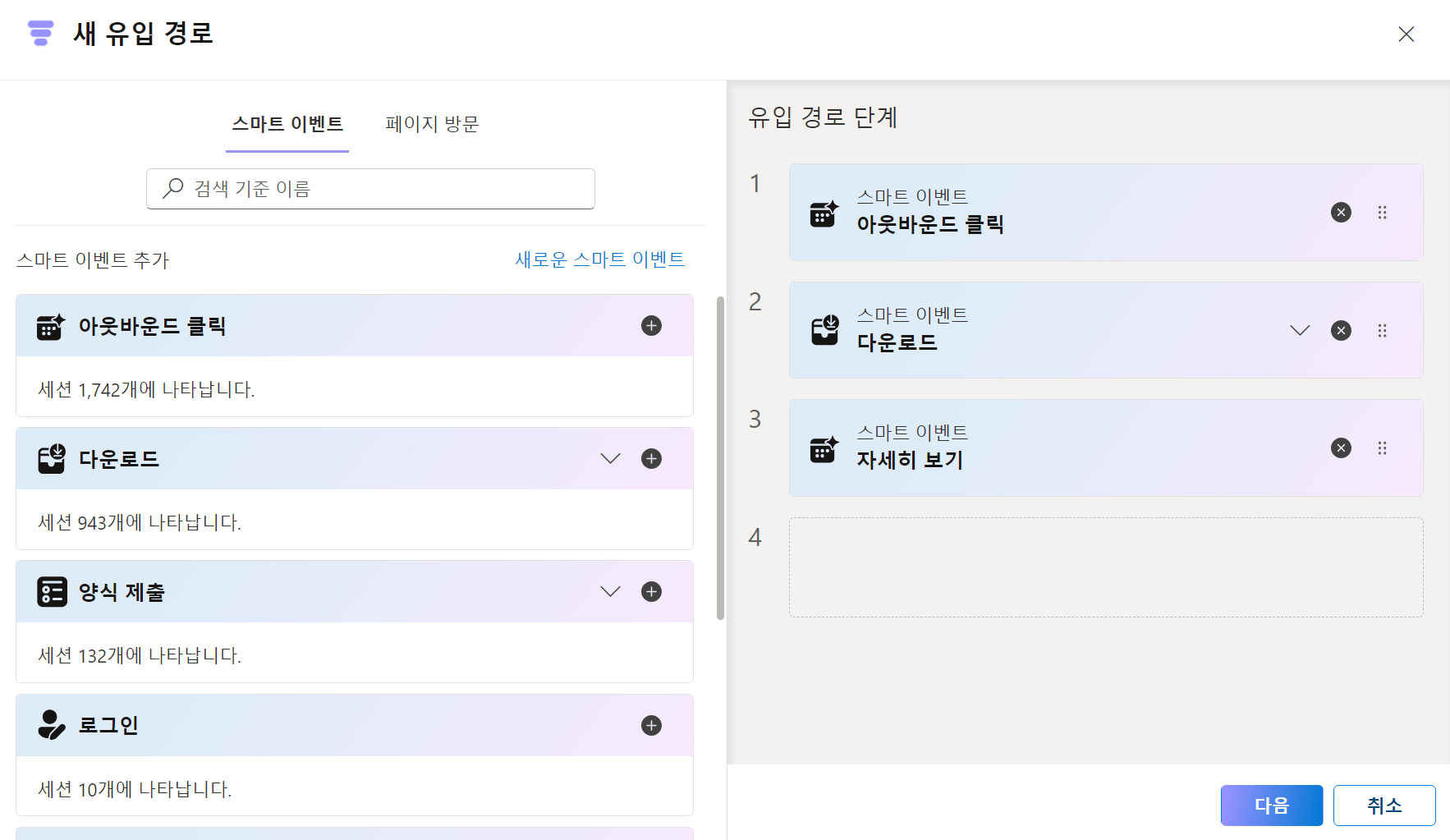
하지만 Clarity로 세션 리플레이를 확인하면 전혀 다른 장면이 드러납니다. 일부 사용자는 배송지 입력 단계에서 주소 자동 완성이 제대로 작동하지 않아 불편함을 느끼고 페이지를 닫아버립니다. 또 어떤 사용자는 결제 버튼을 찾지 못해 화면을 오랫동안 스크롤하다가 포기하기도 합니다.
히트맵을 통해 확인해 보면 사용자가 가장 많이 클릭한 영역이 결제 버튼이 아닌 불필요한 이미지나 텍스트였다는 사실을 발견할 수도 있습니다. 이 데이터는 단순히 “결제 전환율을 높이자”라는 막연한 목표가 아니라, “배송지 입력 방식을 단순화하고 결제 버튼 위치를 개선해야 한다”라는 구체적인 개선 과제로 이어집니다.
5.2 블로그, 콘텐츠: CTA 클릭율 개선
블로그나 콘텐츠 사이트 운영자에게 중요한 지표 중 하나는 CTA(Call To Action, 행동 유도 버튼)의 클릭률입니다. 예를 들어 뉴스레터 구독, 상담 신청, 관련 글 보기 같은 버튼이 대표적입니다.
Clarity 히트맵을 보면 사용자가 글을 어디까지 읽고 내려오는지, 어느 부분에서 이탈하는지가 명확하게 드러납니다. 실제로 많은 블로그에서 “구독하기” 버튼을 글 하단에만 배치했다가, 히트맵 분석 후 중간에도 추가 배치했을 때 클릭률이 크게 상승하는 결과를 얻었습니다.
이는 단순히 “버튼을 눈에 띄게 바꾸자”라는 수준이 아니라, “사용자가 글을 끝까지 읽지 않으니 CTA를 중간에 배치해야 한다”라는 명확한 근거를 제공하는 것입니다.
5.3 랜딩 페이지: 광고 전환율 최적화
광고 캠페인을 집행할 때 가장 중요한 것은 랜딩페이지의 성과입니다. 광고 클릭률이 높아도 랜딩페이지에서 전환이 이뤄지지 않으면 비용만 낭비하게 됩니다.
Clarity를 활용하면 광고 유입자 집단을 따로 필터링해 분석할 수 있습니다. 예를 들어, 세션 리플레이를 보면 사용자가 페이지에 들어온 직후 몇 초간 머무르다가 곧바로 이탈하는 경우가 많다면, 광고 문구와 랜딩페이지의 메시지가 일치하지 않았을 가능성이 큽니다.
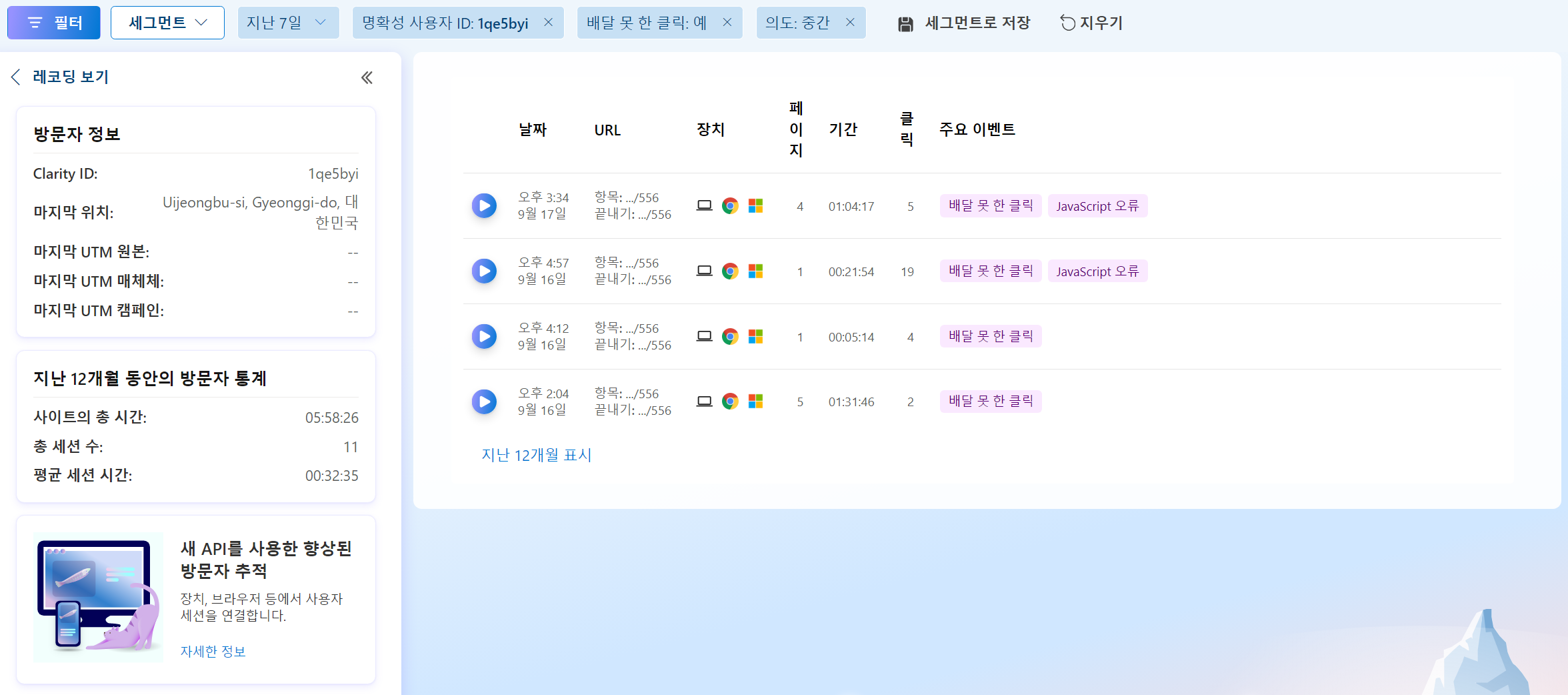
또는 히트맵에서 사용자가 특정 이미지에 클릭을 집중하는데, 정작 그 이미지가 전환 버튼이 아니었다는 사실을 확인할 수도 있습니다. 이 경우 버튼 디자인을 더 직관적으로 바꾸거나, 시각적으로 강조해 줘야 합니다. 결과적으로 랜딩페이지 개선은 곧바로 광고 효율성과 직결됩니다.
6. 마치며: Clarity가 주는 교훈
Clarity를 실제로 활용해 보면 공통적으로 얻는 교훈이 있습니다. 단순히 전환율이나 이탈률 같은 숫자만으로는 사용자의 행동을 온전히 이해하기 어렵다는 점입니다. 숫자는 결과를 보여줄 뿐, 그 안에 담긴 이유와 맥락은 설명하지 못합니다. 하지만 Clarity는 세션 리플레이와 히트맵을 통해 사용자가 어디에서 멈추고, 무엇을 클릭하며, 어떤 이유로 페이지를 떠나는지를 눈으로 확인하게 해 줍니다.
이 과정에서 “전환율이 낮다”라는 추상적인 문제는 “주소 입력 과정이 복잡하다”, “버튼 위치가 눈에 띄지 않는다”, “광고 메시지와 랜딩페이지 내용이 다르다” 같은 구체적인 개선 과제로 바뀝니다. 즉, Clarity는 단순히 데이터를 보여주는 도구가 아니라, 실무자가 바로 실행할 수 있는 증거 기반의 개선 아이디어를 제공하는 도구입니다. 이번 두 편의 글을 통해 Clarity의 기본 개념부터 실제 활용 방법까지 함께 살펴보았습니다.
요약하자면, Clarity는 세션 리플레이로 개별 사용자의 여정을 확인하고, 히트맵으로 집단적인 행동 패턴을 시각화하며, 필터와 세그먼트로 특정 집단의 문제를 정밀하게 파악하고, 나아가 구글 애널리틱스 연동, 이벤트 트래킹, 협업, 주기적 모니터링을 통해 개선 사이클을 만들어 가는 도구입니다.
결국 Clarity가 제공하는 가치는 단순한 분석이 아니라, 지속적인 개선을 가능하게 하는 체계입니다. 사용자의 행동을 직관적으로 이해하고, 이를 토대로 사이트를 한 단계씩 발전시킬 수 있는 기반을 마련해 주는 것이지요.
데이터가 어렵게만 느껴지셨던 분들도 Clarity를 활용하면 훨씬 쉽게 사용자 경험을 이해할 수 있을 것입니다. 무료로 제공되고 설치도 간단하니, 부담 없이 시작해 보시길 권해 드립니다. 오늘 확인한 작은 문제 하나가, 내일의 큰 성과로 이어질 수 있다는 점을 Clarity는 꾸준히 증명해 줄 것입니다.
온라인 공간에서 야메군이란 닉네임으로 활동 중인 25년 차 서비스 기획자. 네이버 웹/모바일 기획자 커뮤니티 웹(WWW)을 만드는 사람들에서 운영진으로 활동했으며, 딴지일보를 시작으로 아이러브스쿨, 메가엔터프라이즈, 짱공유닷컴, YES24를 거쳐 IT 원천기술 연구소 Valhalla Lab에서 Pattern recognition과 Machine learning 기반의 Natural language processing 기술의 상업적 이용방법에 대한 연구. 최근 스타트업계로 이직, 반려동물과 온라인 피트니스 분야를 경험했고 자율주행 도메인을 거쳐 현재 SaaS 기반 Monitoring 도메인에서 유일한 기획자로 재직 중. 2016년 7월, 웹/모바일 기획자의 업무능력 향상을 위한 서적 “처음부터 다시 배우는 웹 기획”(정재용, 최준호, 조영수 공저) 출간. 2008년부터 약 15년간 서비스기획자의 성장을 위한 온/오프 강의를 통해 후배 기획자를 양성 중.
'똘끼의 웹기획론. > 서비스 기획 가이드' 카테고리의 다른 글
| MS의 웹/모바일 분석 툴, Clarity를 알아볼까요? - 소개편 (0) | 2025.09.22 |
|---|---|
| 기획자의 새로운 무기, 프롬프트 엔지니어링 - 실무 (3) | 2025.09.08 |
| 기획자, 프롬프트 엔지니어링이 필요한 이유 - 개념 (2) | 2025.09.02 |
| 올바른 설문조사 작성을 위한 가이드 (0) | 2025.04.30 |
| MAU, DAU가 당신의 성과가 될 수 없는 이유 (0) | 2023.12.13 |

